📊
系列ビューを使ってデータソースの一覧と接続状況を確認する
困りごと
Power BIサービスに発行したレポートが多数のデータソースからデータを取得する場合があり、具体的に使用しているデータソースの一覧と、それぞれとの接続が正常かどうかをしりたいが、レポートファイルをダウンロードしたり、開いて中身を確認する以外に簡単な方法はないのか?
系列ビュー機能を使用して確認できる
データセットやデータフローのデータソースの一覧や、各データソースへの接続の正常性をPower BIサービスの系列ビュー機能を使用して確認することができる
系列ビューの使用方法
前提
- データソースの接続テストを正常に機能させ、正しい接続状況を確認するには、該当データセットやデータフローの所有者になる必要がある(設定画面で引き継ぐ)。
- データフローが別のデータフローをデータソースにしている場合、系列ビューの中でその繋がりを確認できない。
- データセット等内で接続を設定した単位で確認できるが、接続後に更に中の処理でエラーが発生した場合は系列ビューでは確認できない。
例えばSharePointフォルダーコネクターで接続した場合、確認できるのはSharePointサイトへの接続状況である。該当SharePointサイト内でフォルダーが削除されたなどでエラーが出ても、SharePointサイト自体へ接続できる限り、系列ビューでは「接続に成功しました」と表示される。
系列ビューの開き方
ワークスペースの一覧画面で該当データセット名の横の「...」をクリックしてから、「系列の表示」をクリックする

そうすると以下のように系列ビューが表示され、該当データセットと使用しているデータソース間が線で繋いている
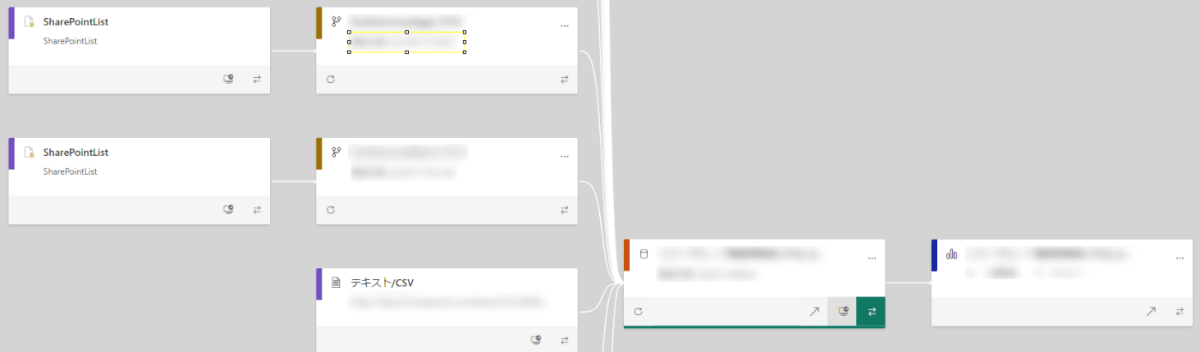
系列ビューの見方
以下のドキュメントをご参考ください。
データソースの接続状況の確認
系列ビューで確認したいデータソースのカードの白い部分(名前が書かれている部分)をクリックすると画面の右に下記パネルがでるようになり、中の「接続の状態」が現在の接続の正常性を示している。
データセットの所有者であるのに、「接続できません」となっている場合、データソースの資格情報や、データソース自身の動作の正常性を確認する必要がある。

参考
Discussion